日本語入力環境は「Google日本語入力」がベスト
さて、物理キーボードが使えるとなると、否が応でも文字入力の生産性アップに期待を抱いてしまう。
しかし、筆者の悩んだのはかな漢字変換をどうするか、ということだった。仮想キーボードしか使っていないほかのスマホでは、かな漢字変換の筆者のスタンダードは「ATOK」だ。
最初はほかのスマホ同様、ATOKを導入して使ってみたが、一部の記号系文字が入力できず悩んだ。
しかしそれも何とか解決。英字とローマ字カナ変換の切り替えマルチキーはALT+スペースで自宅のパソコンとも同じ理想形。一方、Google日本語入力では縦に並ぶCtrlとShiftの同時押しと結構厄介なキーアサインだった。
しかし結局のところ、漢字、アルファベット交じり文を書くことの極めて多い筆者には、ATOKでは切り替え操作が極めて頻発し、小さなキーボードではかなりのストレスになりそうだった。
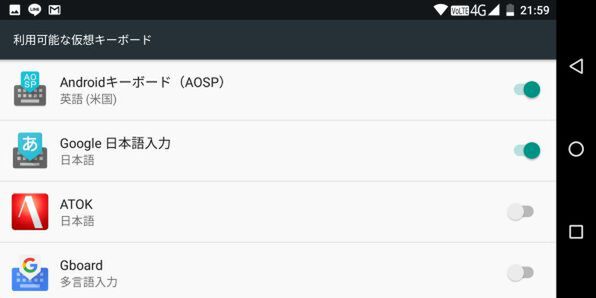
筆者にとって、現状では「Google日本語入力」がベストだった
そこでひとまずはGoogle日本語入力をメインに試用中だ。ここ2~3年の筆者の個人的感覚では、Google日本語入力はどんどん成長しているのに、ATOKは何となく足ふみ状況という残念な感覚だ。
GEMINI PDAがほかのスマホとは異なるPDA的なユーザーインターフェースとして提供している「App Bar」は、Windowsのタスクバー的な感じで便利で使いやすい。
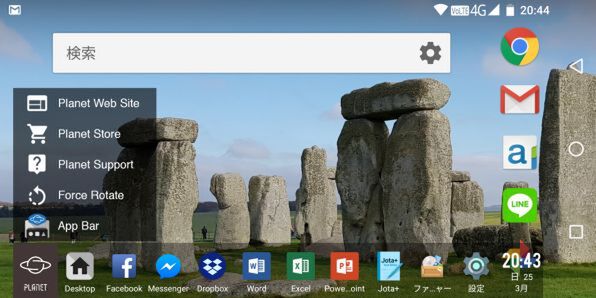
左端のPLANETアイコンをタップすれば、App Barの設定や液晶スクリーンの強制回転などもできる
11個(ユーザー選抜は10個)までの頻繁に使うアプリを登録しておき、スペースバー左横のPlanet Computersのアイコンキーを押せば即座にスクリーンの下側から迫り出してきて、事前登録した任意のアプリを選択起動できる。
また、左端のPLANETボタンをタップすることで、同社のウェブサイトやサポートへの接続アクセス、画面の縦横強制回転、App Barへのアプリの登録削除画面などへのショートカットも表示される。
見るコンテンツによって縦/横を使い分けられる

本連載を横画面でPCスクリーンイメージで見てみたが、縦スクロールしないと情報不足
物理キーボードが標準のスマホやPDAの場合、基本的には横型(ランドスケープ)使用が一般的だろう。 しかし、縦に流れるのが一般的なウェブの常識となりつつある現在、ウェブ閲覧などではついつい手に持って画面タッチで過ごしたい欲求に駆られてしまう。
そういう意味で、GEMINI PDAはブラウズ時には縦型(ポートレート)画面で使用し、細かな文字が見えずらければ、必要に応じてピンチイン、ピンチアウトを行なう。
そして短時間に多くの文字入力が必要なメールやメッセンジャーへの入力、モバイル環境でのブログやレポート作成入力、送信などでは横型(ランドスケープ)画面で物理キーボードを駆使して使うといった使い方がいいだろう。
反面、慣れ親しんだフリック入力でどんな長文もスピーディーに入力できる世代の人には、GEMINI PDAはまったくお呼びではないプロダクトかもしれない。
キーボードを開くだけで、デフォルトで安定した横型仕様であるGEMINI PDAは、個人的には動画プレーヤーとして便利だ。特に長時間の新幹線による移動などでは最大効果を発揮しそうだ。

この連載の記事
-
第781回
トピックス
真ん丸の外観に惹かれ円盤型「UFOマウス」を衝動買いしたが…… -
第780回
トピックス
好みの時間を設定可能、乾電池式「ポモドーロタイマー」を衝動買い -
第779回
トピックス
レノボとAmazonベーシックのお勧め「ラップトップスタンド」を衝動買い -
第778回
トピックス
折ってちぎって6人で使える「Paper Pens」を衝動買い -
第777回
トピックス
ゲオでレトロ感満載「FM付き レトロスピーカー」を衝動買い -
第776回
トピックス
発売日に電子メモ「Boogie Board(papery)」を予約衝動買い -
第775回
トピックス
ユーザー評価の高いJPRiDE「model i ANC」を手に入れた! -
第774回
トピックス
割り切りが素晴らしい3COINSの3300円スマートウォッチを衝動買い -
第773回
トピックス
Galaxy純正の遺失物トレースタグ「SmartTag2」を衝動買い -
第772回
トピックス
昭和レトロなプレーヤー復刻版「サウンドバーガー」を衝動買い -
第771回
トピックス
人生最後の腕時計「ロレックス エアキング」を衝動買い - この連載の一覧へ










































